Corregir els ulls vermells a Photoshop CC

Aprèn com corregir els ulls vermells a Photoshop CC, una tècnica essencial per millorar les teves fotos i retrats.
Quan creeu una màscara vectorial, Photoshop CS6 "emmascara" o amaga el que hi ha fora de la màscara i mostra el que hi ha dins. Si suprimiu una màscara vectorial, us quedareu amb la capa mostrada en la seva totalitat.
Com tots els objectes vectorials, els camins vectorials s'imprimeixen a la resolució completa de la impressora i són independents de la resolució.
Podeu editar una forma que Photoshop hagi desat com a màscara vectorial en qualsevol moment. Simplement feu clic a la miniatura de la màscara vectorial per seleccionar-la. A continuació, utilitzeu les eines Forma i llapis per editar la forma.
Aquí teniu algunes coses addicionals que podeu fer amb una màscara vectorial:
Per eliminar una màscara vectorial, arrossegueu la seva miniatura al tauler Capes fins a la icona Paperera a la part inferior del tauler. També podeu seleccionar la capa i triar Capa → Màscara vectorial → Suprimeix.
Per habilitar o desactivar una màscara vectorial, feu clic amb la tecla Majúscules i feu clic a la seva miniatura al panell Capes, o seleccioneu la capa i trieu Capa → Màscara vectorial → Desactiva (o Activa). Photoshop marca les miniatures de les màscares vectorials desactivades amb una X.
Podeu convertir una màscara vectorial en una màscara de capa seleccionant la capa i escollint Capa → Rasteritzar → Màscara vectorial.
Hi ha una eina addicional per refinar les màscares, tant vectorials com de píxels. Trieu Finestra → Propietats per obrir aquest panell útil. Moveu el control lliscant Ploma per suavitzar les vores de la màscara vectorial de vores dures. Arrossegueu el control lliscant Densitat per controlar l'opacitat de les àrees fora de la màscara vectorial.
A continuació s'explica com crear una màscara vectorial.
Fes una de dues coses:
Seleccioneu l'eina Llapis al tauler Eines o premeu Maj+P fins a seleccionar l'eina Llapis.
Seleccioneu qualsevol de les eines Forma, excepte l'eina Línia.
En funció de la vostra elecció al pas 1, dibuixeu el vostre camí amb l'eina Llapis o la vostra forma amb l'eina Forma.
Seleccioneu el mode de màscara a la barra d'opcions.
Si esteu dibuixant una forma amb l'eina Llapis, heu de tancar el vostre camí (apareix un petit cercle al costat de la icona Llapis). En cas contrari, la màscara no es pot crear.
A més del vostre camí de treball al tauler Camins, veureu la creació d'un camí de màscara vectorial de capa al vostre tauler Camins.
Tingueu en compte que la imatge està oculta fora del camí de la màscara vectorial. Si necessiteu editar el camí de la màscara vectorial, feu-ho amb l'eina Selecció directa (fletxa blanca).
La visualització de la imatge s'actualitzarà dinàmicament a mesura que s'edita el camí. També podeu transformar (escalar, girar, etc.) el camí de la màscara vectorial.
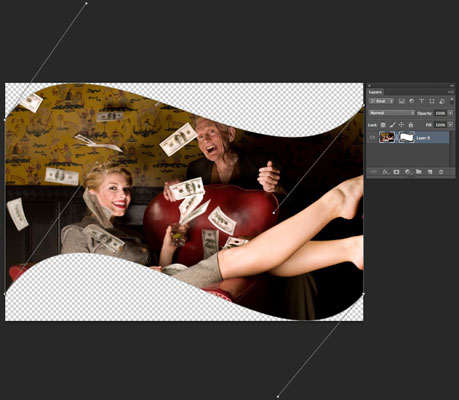
Crèdit: ©iStockphoto.com/Andrew Johnson Imatge #6952750
Aprèn com corregir els ulls vermells a Photoshop CC, una tècnica essencial per millorar les teves fotos i retrats.
Obteniu informació sobre com aplicar la transparència als gràfics SVG a Illustrator. Descobriu com publicar SVG amb fons transparents i aplicar efectes de transparència.
Després d'haver importat les vostres imatges a Adobe XD, no teniu gaire control d'edició, però podeu canviar la mida i girar les imatges com ho faríeu amb qualsevol altra forma. També podeu arrodonir fàcilment les cantonades d'una imatge importada mitjançant els ginys de cantonada. Enmascarar les vostres imatges Definint una forma tancada […]
Igual que a Adobe Illustrator, les taules de treball de Photoshop ofereixen la capacitat de crear pàgines o pantalles separades dins d'un sol document. Això pot ser especialment útil si esteu creant pantalles per a una aplicació mòbil o un petit fulletó. Podeu pensar en una taula de treball com un tipus especial de grup de capes creat mitjançant el tauler Capes. La seva […]
Moltes de les eines que trobeu al tauler Eines d'InDesign s'utilitzen per dibuixar línies i formes en una pàgina, de manera que teniu diverses maneres diferents de crear dibuixos interessants per a les vostres publicacions. Podeu crear qualsevol cosa, des de formes bàsiques fins a dibuixos complexos dins d'InDesign, en lloc d'haver d'utilitzar un programa de dibuix com […]
Embolicar text a Adobe Illustrator CC no és el mateix que embolicar un regal: és més fàcil! Un embolcall de text obliga el text a embolicar-se al voltant d'un gràfic, tal com es mostra en aquesta figura. Aquesta característica pot afegir una mica de creativitat a qualsevol peça. El gràfic obliga el text a envoltar-lo. Primer, crea […]
Quan dissenyeu a Adobe Illustrator CC, sovint necessiteu una forma per tenir una mida exacta (per exemple, 2 x 3 polzades). Després de crear una forma, la millor manera de canviar-la a les mesures exactes és utilitzar el tauler Transformació, que es mostra en aquesta figura. Seleccioneu l'objecte i, a continuació, trieu Finestra→Transforma a […]
Podeu utilitzar InDesign per crear i modificar gràfics de codi QR. Els codis QR són una forma de codi de barres que pot emmagatzemar informació com ara paraules, números, URL o altres formes de dades. L'usuari escaneja el codi QR amb la seva càmera i el programari en un dispositiu, com ara un telèfon intel·ligent, i el programari fa servir […]
Quan tingueu text al vostre projecte Adobe XD, podeu començar a canviar les propietats del text. Aquestes propietats inclouen Família de tipus de lletra, Mida del tipus de lletra, Pes del tipus de lletra, Alineació, Espaiat entre caràcters (interlineat i seguiment), Interlineat (interlineat), Farciment, Vora (traç), Ombra (ombra vertical) i Desenfocament de fons. Per tant, revisem com s'apliquen aquestes propietats. Sobre la llegibilitat i el tipus de lletra […]
Pot ser que hi hagi un moment en què necessitis una foto nova per semblar antiga. Photoshop CS6 t'ha cobert. La fotografia en blanc i negre és un fenomen més nou del que podríeu pensar. Els daguerrotips i altres fotografies primerenques sovint tenien un to marró o blavós. Podeu crear les vostres pròpies obres mestres en tons sèpia. Les imatges tonificades poden crear […]







